Cách xoay chữ trong Word bằng Text Box
Ưu điểm: Với cách xoay chữ bằng Text Box bạn có thể xoay chữ theo các góc độ tùy ý.
Nhược điểm: Nhiều thao tác thực hiện.
Bước 1: Từ giao diện chính phần mềm Word chọn mục Insert trên thanh menu và nhấn chọn công cụ Shapes. Chọn kiểu Text Box và kẻ khung nội dung ra màn hình.
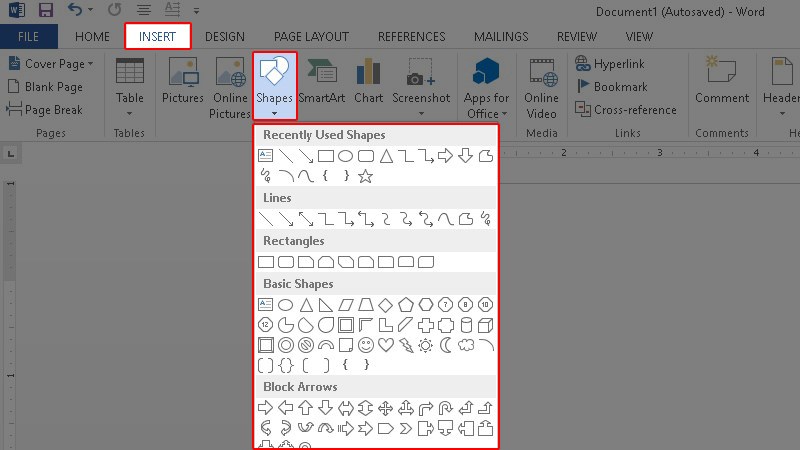
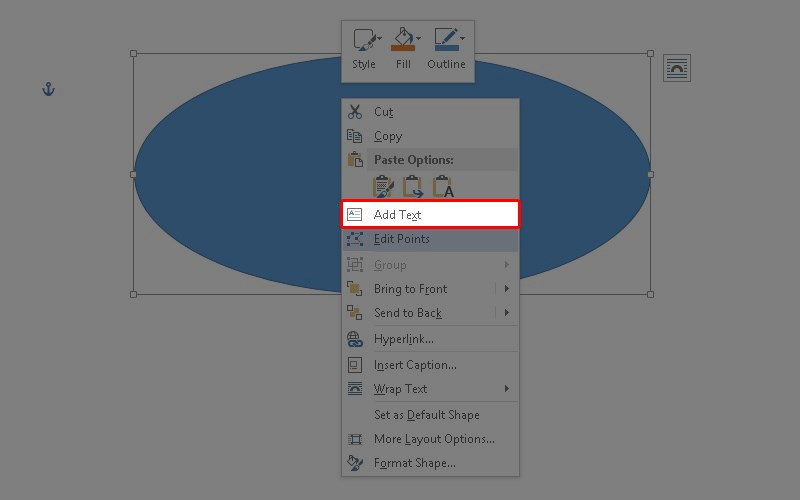
> Tham khảo thêm: Tìm kiếm các cơ hội việc làm tại nhà hấp dẫn nhất
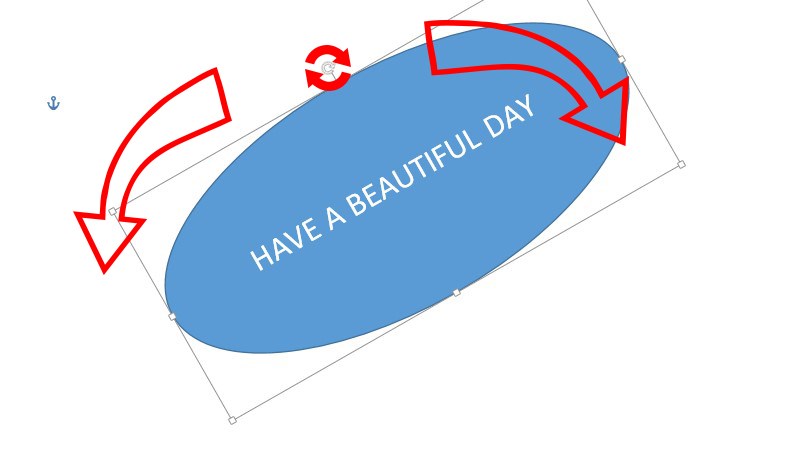
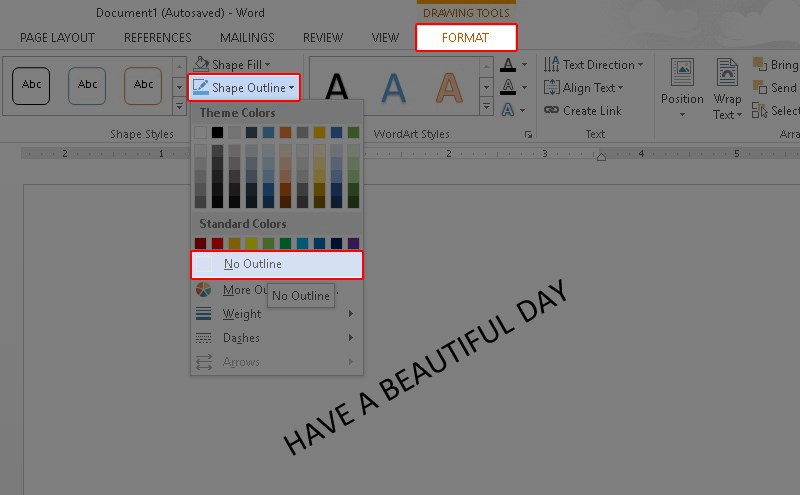
Ưu điểm: Với cách xoay chữ bằng Text Box bạn có thể xoay chữ theo các góc độ tùy ý.
Nhược điểm: Nhiều thao tác thực hiện.
Bước 1: Từ giao diện chính phần mềm Word chọn mục Insert trên thanh menu và nhấn chọn công cụ Shapes. Chọn kiểu Text Box và kẻ khung nội dung ra màn hình.
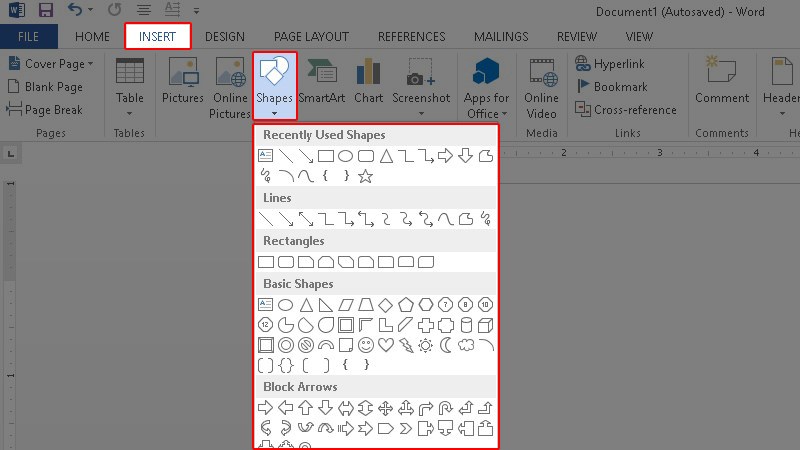
Chọn kiểu Text Box
Bước 2: Tiếp theo nhấn chuột phải vào khung Text Box và chọn Add Text để nhập nội dung.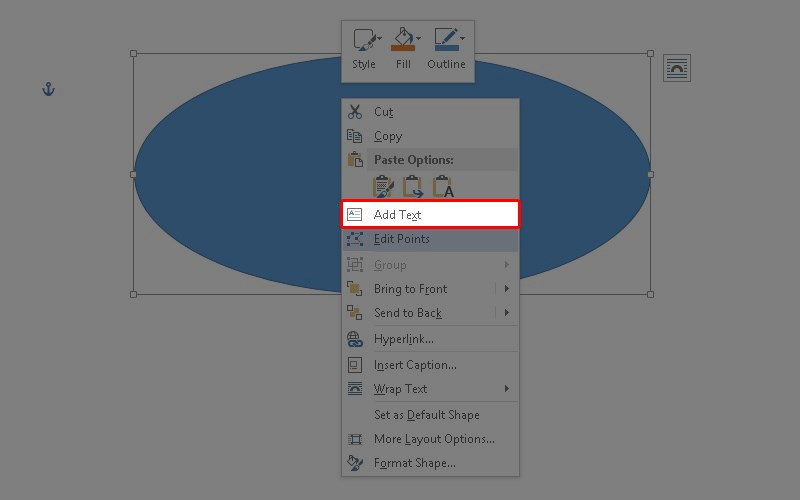
Chọn Add Text
Bước 3: Sau khi nhập nội dung xong, bạn đưa chuột tới vị trí mũi tên xoay tròn nhấn và giữ đồng thời đưa chuột di chuyển theo hướng mà mình muốn xoay.> Tham khảo thêm: Tìm kiếm các cơ hội việc làm tại nhà hấp dẫn nhất
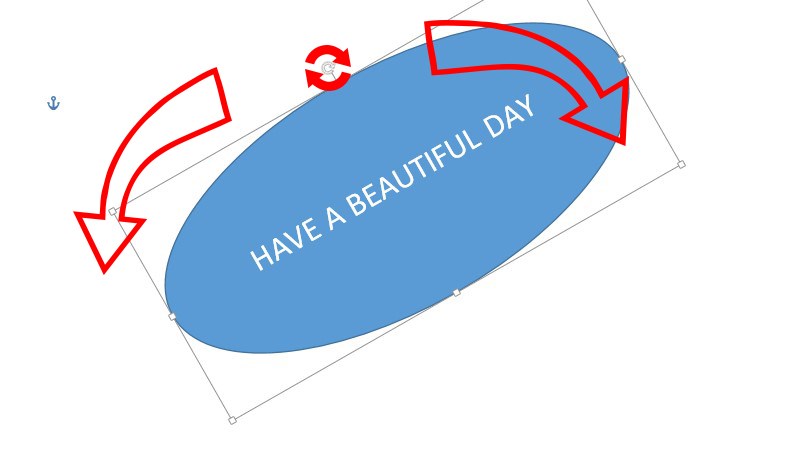
Xoay
Bước 4: Cuối cùng chúng ta chỉ cần loại bỏ khung viền bằng cách kích vào ô Text Box chọn Format từ menu. Chọn tính năng Shape Outline và chọn No Outline.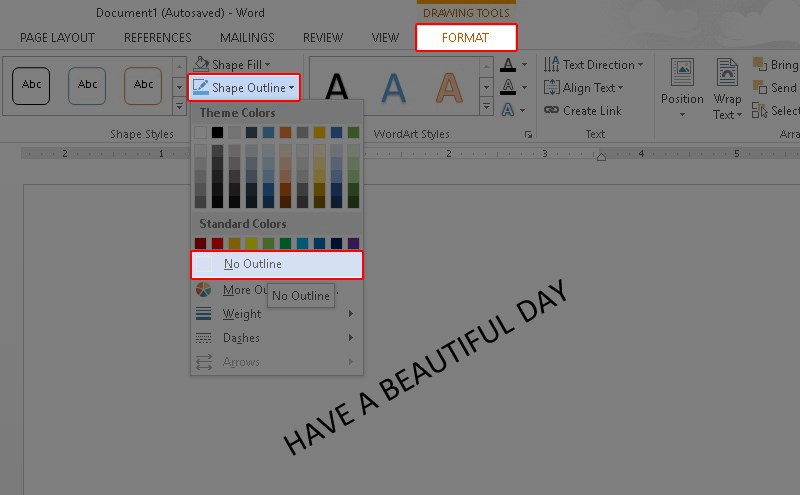
Chọn No Outline

Kênh chợ tốt việc làm cung cấp đa dạng vị trí việc làm cho sinh viên, người đi làm
|
|
|




 Bài viết
Bài viết Xu
Xu Được thích
Được thích Ý thức
Ý thức Giới tính
Giới tính Tuổi
Tuổi Đến từ
Đến từ

